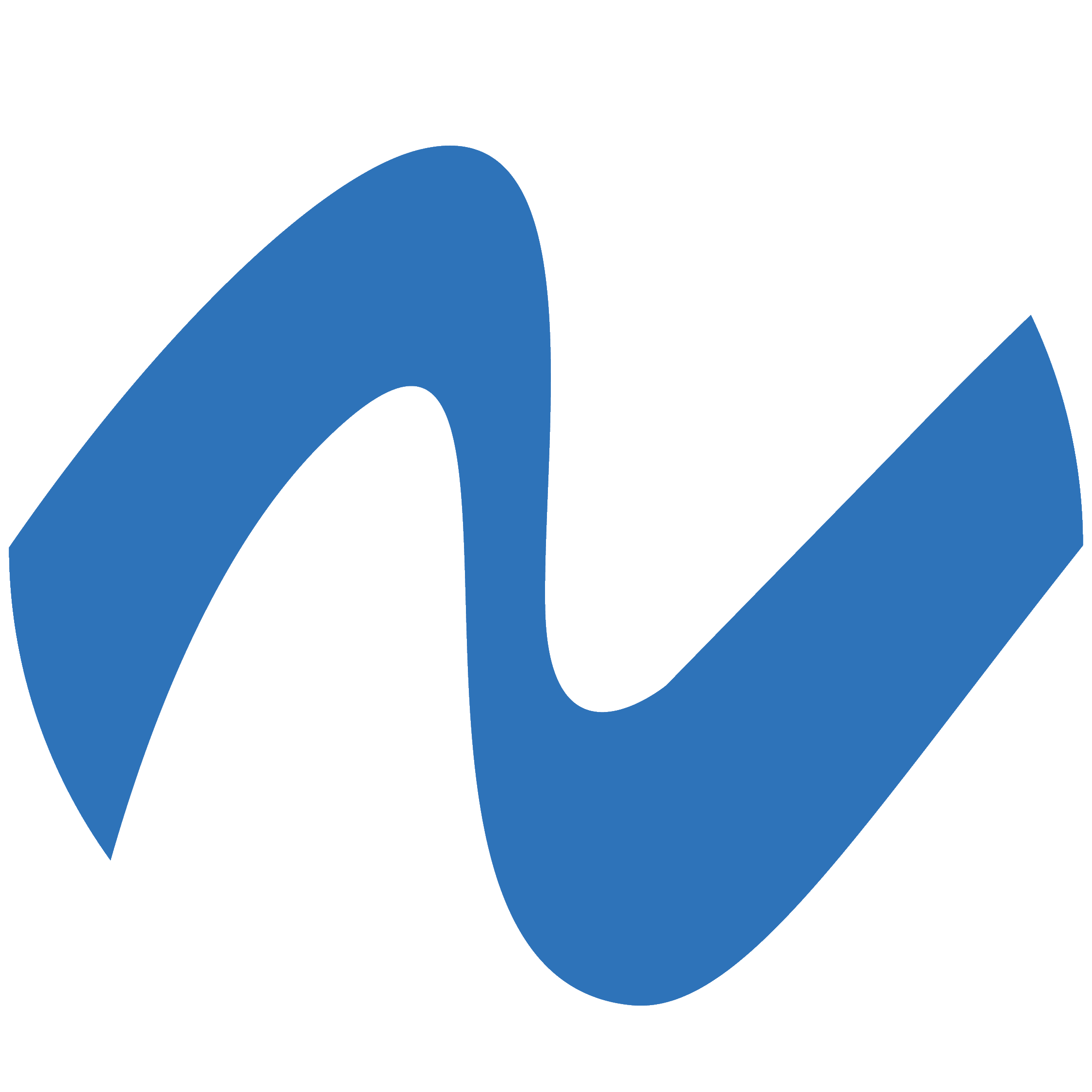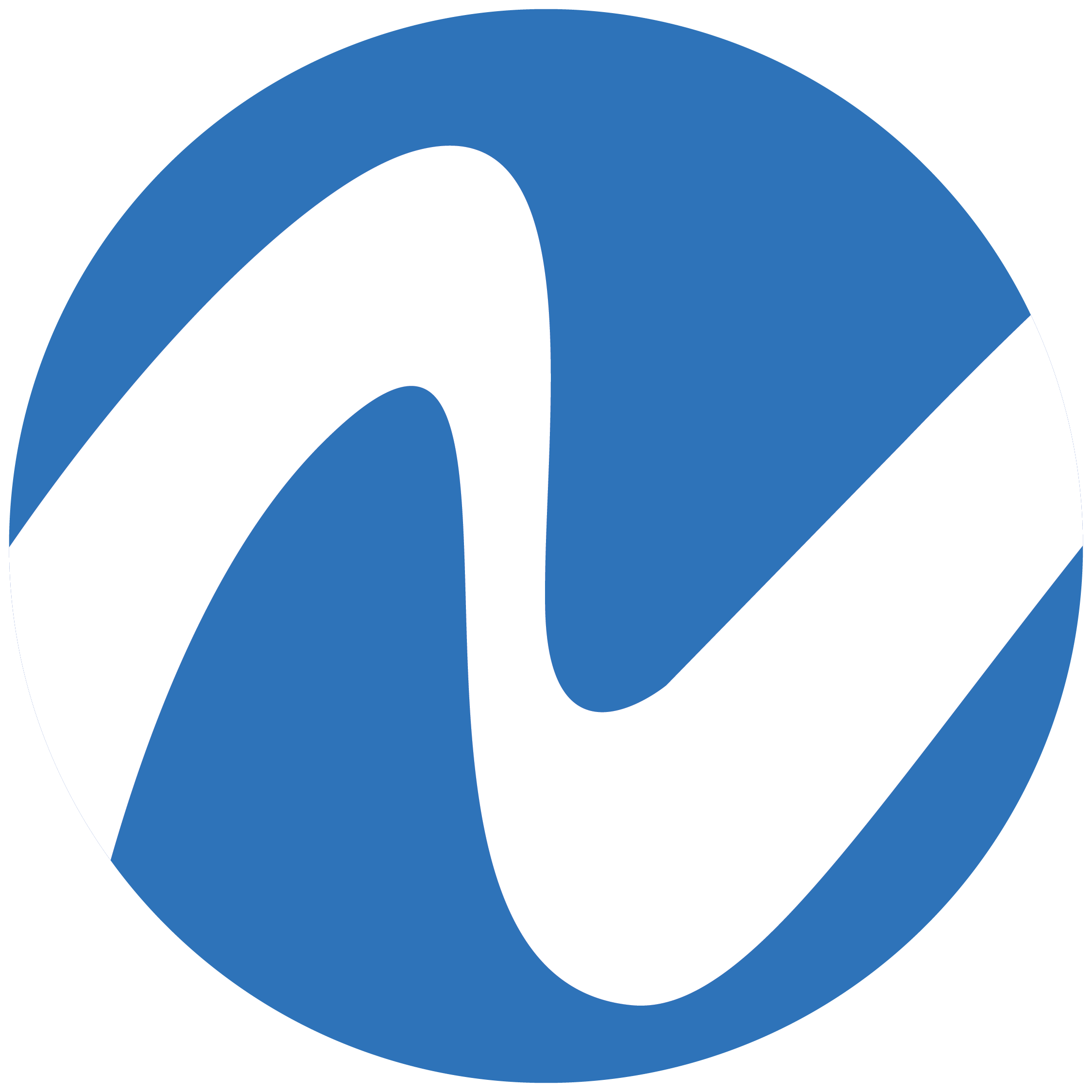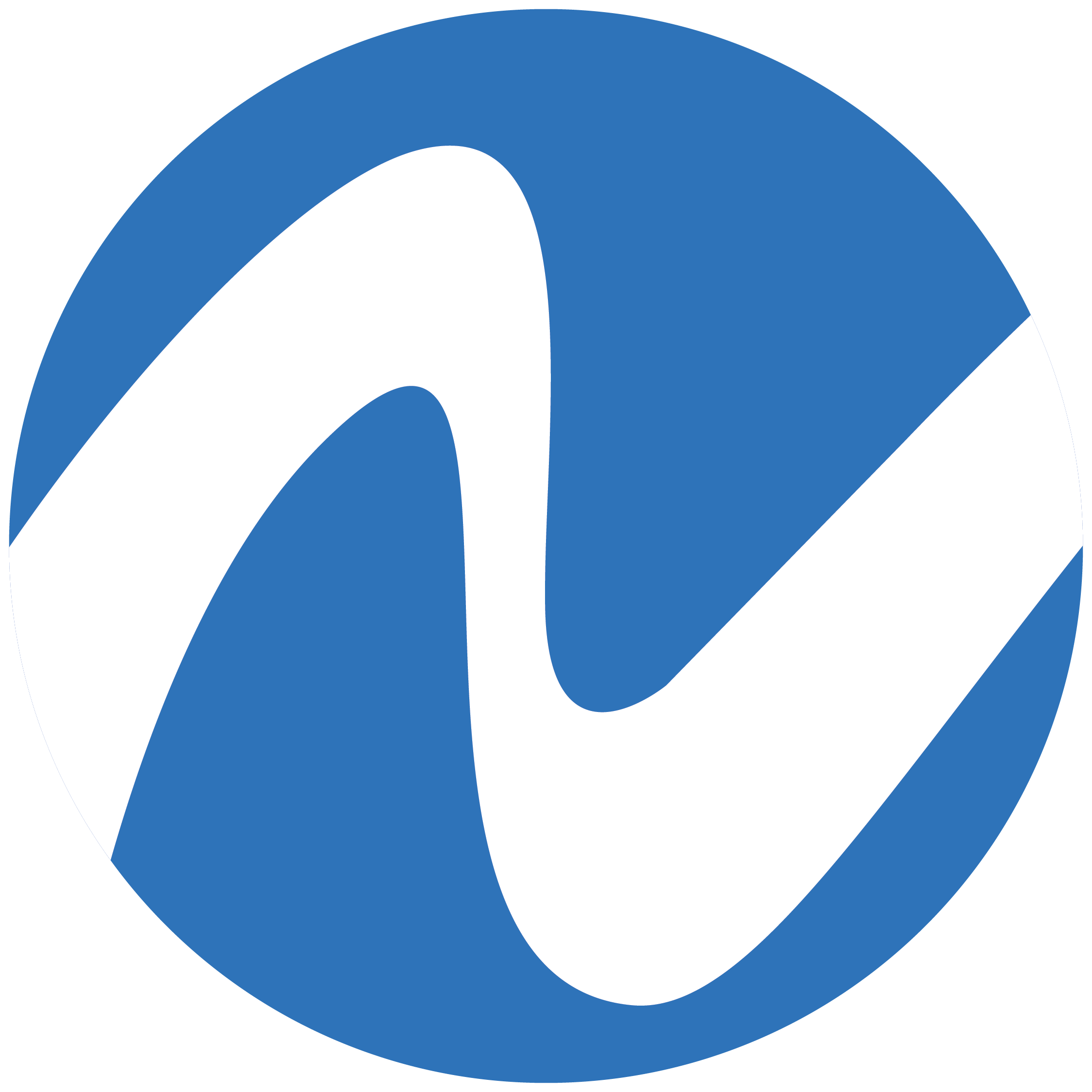Hoy en día uno de los elementos más importantes a la hora de usar dispositivos que se conecten a internet es que ofrezcan diferentes opciones y funciones enfocadas en la seguridad del contenido, pues muchos usuarios están interesados en que sus datos e información permanezcan lo más privadas posible.
Si bien ya muchos estamos acostumbrados a que los mensajes cuenten con diferentes medidas de seguridad como el cifrado de extremo a extremo y hasta opciones de eliminación, no mucho de esto se puede encontrar especialmente para las fotos e imágenes que podamos tener guardadas en los celulares.
En el caso de los usuarios de iPhone existe un elemento en especial que podría gustarles bastante a las personas que prefieren que sus imágenes estén bastante seguras o al menos poder tener control de lo que se muestra y lo que no. La función en cuestión se trata de la posibilidad de esconder fotos y crear álbumes ocultos.
No muchos lo saben, pero los dispositivos móviles de Apple vienen con una función especial dedicada a separar ciertas imágenes guardadas del resto que estén en la memoria y hasta poder decidir si esas imágenes desaparecen a la vista de aquellos que no sean los dueños del aparato.
Si tienes un iPhone y te interesa activar esta función, basta con seguir los pasos a continuación:
1. Dirígete a la galería de fotos
2. En la esquina superior izquierda toca el botón de Seleccionar
3. Toca las fotos para elegir cuáles quieres ocultar
4. Una vez seleccionadas, toca el ícono de compartir en la esquina inferior izquierda
5. Desliza a través de las opciones hasta llegar a “Ocultar”
6. Confirma tu decisión tocando en “Ocultar fotos”
Cuando hayas completado estos pasos, las fotos elegidas ya no aparecerán entre el resto de imágenes guardadas en la galería. Tales fotos ahora hacen parte de un álbum oculto dentro del dispositivo al que no se podrá acceder tan fácilmente como al resto de las imágenes guardadas.
Para encontrar el álbum oculto solo tienes que abrir el menú de la app galería y deslizar hacia abajo hasta llegar a la sección de “Utilidades” (Aunque a veces puede aparecer como “Más”). Allí debajo aparecerá una carpeta con el nombre “Oculto” y un símbolo de un ojo con una línea que lo atraviesa. Al tocar en ese apartado se abrirá la carpeta en cuestión y aparecerán todas las imágenes previamente elegidas para estar ocultadas.
Infobae